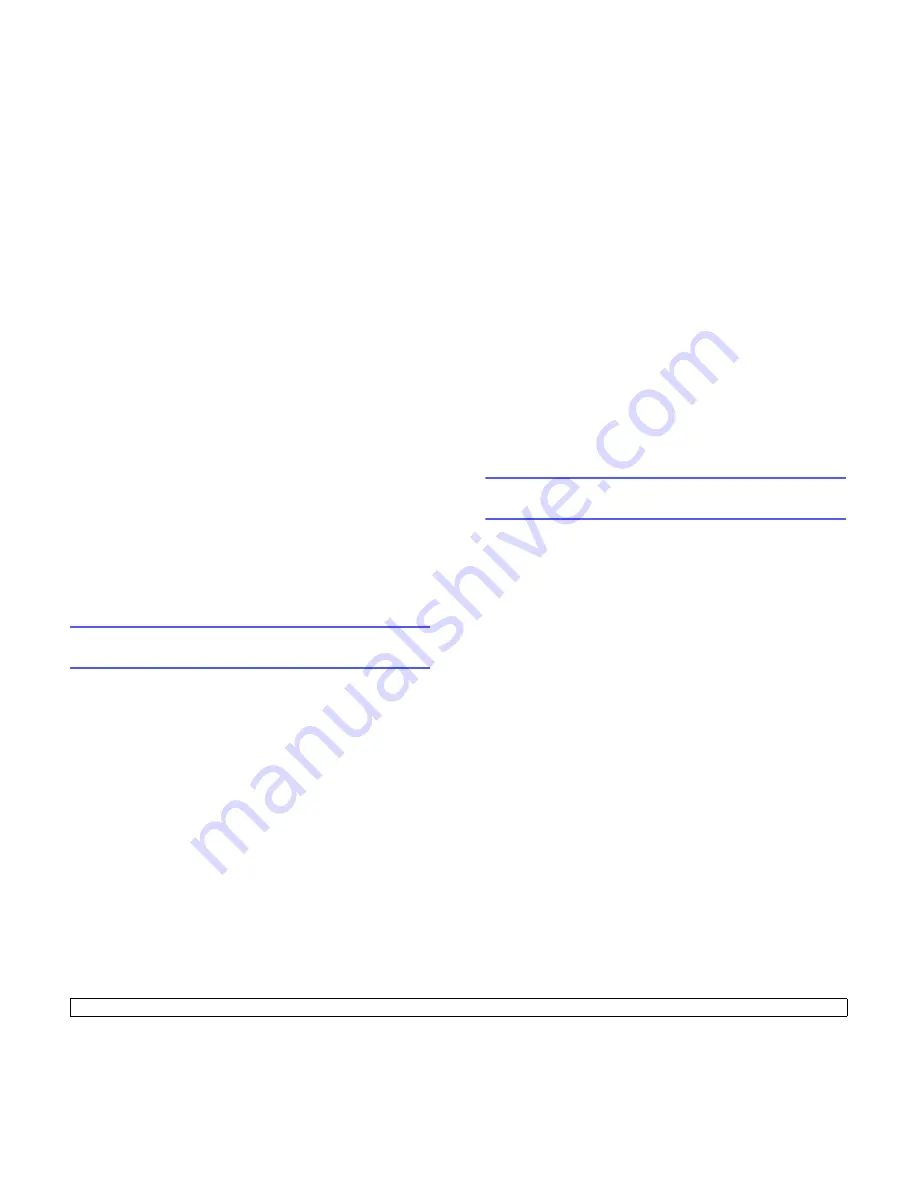
8
.5
<Escaneado>
Escanear a un servidor SMB
Puede escanear una imagen y luego cargarla en un servidor SMB. Tiene
que configurar los parámetros para poder acceder a los servidores SMB
desde el
Servicio Web SyncThru™
. Consulte la página 8.3.
Antes de realizar el escaneado, puede establecer las opciones de
escaneado para su trabajo de escaneado. Consulte la página 8.5.
1
Asegúrese de que la máquina está conectada a la red.
2
Coloque los originales mirando hacia arriba en el ADF, o un único
original mirando hacia abajo en el cristal del escáner.
Para obtener información detallada acerca de la carga de
originales, consulte la página 5.1.
3
Pulse
Escanear/Email
.
4
Pulse los botones
de desplazamiento
hasta que aparezca
Escanear a SMB
en la línea inferior de la pantalla y pulse
OK
.
5
Escriba la Identificación de usuario y pulse
OK
.
6
Escriba la contraseña y pulse
OK
.
7
Pulse los botones
de desplazamiento
hasta que aparezca el
servidor SMB que busca y pulse
OK
o
Iniciar
.
8
Pulse los botones
de desplazamiento
hasta que aparezca el
formato de archivo que busca y pulse
OK
o
Iniciar
.
La máquina comienza a escanear y luego envía el archivo al
servidor especificado.
Cambiar los ajustes de cada trabajo
de escaneado
La máquina ofrece las siguientes opciones de configuración que
permiten personalizar sus trabajos de escaneado.
•
Tamaño escaneado
: Establece el tamaño de la imagen.
•
Tipo original
: Establece el tipo de documento del original.
•
Resolución
: Establece la resolución de la imagen.
•
Color de escaneado
: Establece la modalidad de color.
•
Formato escaneado
: Establece el formato de archivo en el que
guardará la imagen. Si selecciona TIFF o PDF, puede seleccionar
escanear varias páginas. Dependiendo del tipo de escaneado que
escoja, podría no aparecerle esta opción.
Para personalizar los ajustes antes de iniciar un trabajo de escaneado:
1
Pulse
Escanear/Email
.
2
Pulse
Menú
hasta que aparezca
Función Escáner
en la línea
inferior de la pantalla y pulse
OK
.
3
Pulse los botones
de desplazamiento
hasta que aparezca el tipo
de escaneado que busca y pulse
OK
.
4
Pulse los botones
de desplazamiento
hasta que aparezca la
opción de configuración de escáner que desea y pulse
OK
.
5
Pulse los botones
de desplazamiento
hasta que aparezca el
estado deseado y entonces pulse
OK
.
6
Repita los pasos 4 y 5 para establecer otras opciones de
configuración.
7
Cuando haya finalizado, pulse
Parar/Borrar
para volver al modo de
espera.
Cambiar los ajustes predeterminados
de escaneado
Para no tener que personalizar los ajustes de escaneado de cada
trabajo, puede configurar los ajustes de escaneado predeterminados
para cada tipo de escaneado.
1
Pulse
Escanear/Email
.
2
Pulse
Menú
hasta que aparezca
Conf. de escaneado
en la línea
inferior de la pantalla y pulse
OK
.
3
Pulse
OK
cuando aparezca
Cambiar predet.
.
4
Pulse los botones
de desplazamiento
hasta que aparezca el tipo
de escaneado que busca y pulse
OK
.
5
Pulse los botones
de desplazamiento
hasta que aparezca la
opción de configuración de escáner que desea y pulse
OK
.
6
Pulse los botones
de desplazamiento
hasta que aparezca el
estado deseado y entonces pulse
OK
.
7
Repita los pasos 5 y 6 para cambiar otros ajustes.
8
Para cambiar los ajustes predeterminados en otros tipos de
escaneado, pulse
Atrás
y repita el proceso desde el paso 4.
9
Pulse
Parar/Borrar
para volver al modo de espera.
Содержание SCX 6322DN - B/W Laser - All-in-One
Страница 1: ......
Страница 45: ...Copia 6 10...
Страница 109: ...Impresora Samsung Secci n de software...
















































